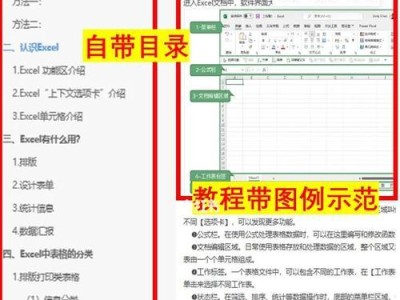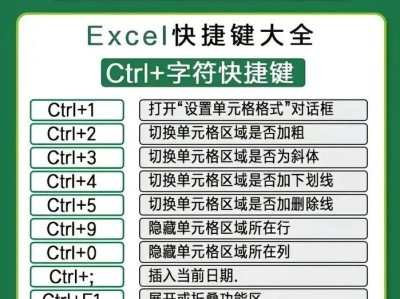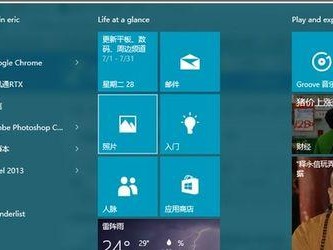近年来,随着Windows10系统的普及,许多用户希望将其安装在自己的戴尔电脑上,以享受更好的系统性能和功能。本文将为大家介绍如何在戴尔电脑上安装最新的Windows10系统,无论你是新手还是有一定计算机操作经验的用户,都可以通过本文轻松地完成安装过程。
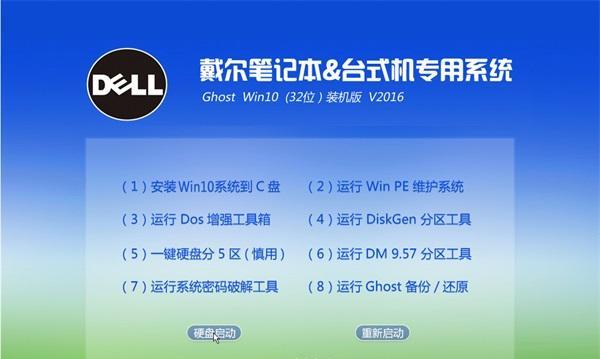
确认硬件兼容性
在安装Windows10之前,我们需要确认自己的戴尔电脑是否兼容该操作系统。可通过访问戴尔官方网站或查阅用户手册来获取相应信息。
备份重要数据
在进行任何系统安装之前,备份自己的重要数据是非常重要的。我们可以通过外部存储设备、云存储或使用系统自带的备份工具来完成数据备份。
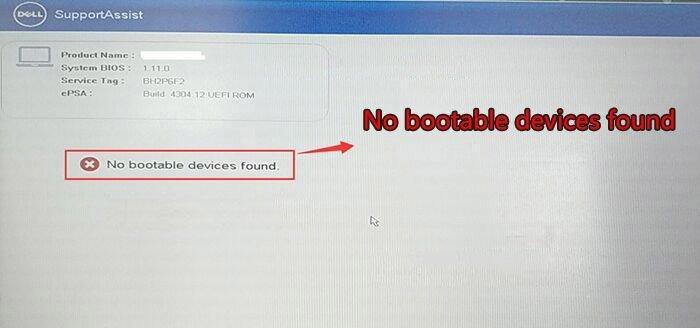
下载Windows10系统镜像文件
在开始安装Windows10之前,我们需要先下载相应的系统镜像文件。我们可以访问微软官方网站或使用Windows10升级助手来获取最新的系统镜像文件。
制作Windows10安装盘
下载完成系统镜像文件后,我们需要将其制作成可用的安装盘。可以使用第三方工具,如Rufus或Windows10安装媒体创建工具来完成该步骤。
设置BIOS启动项
在安装Windows10之前,我们需要设置电脑的BIOS启动项,确保从安装盘启动。我们可以通过按下特定的键(通常是F2、F12或Del键)进入BIOS设置界面,并将启动顺序调整为首先启动安装盘。
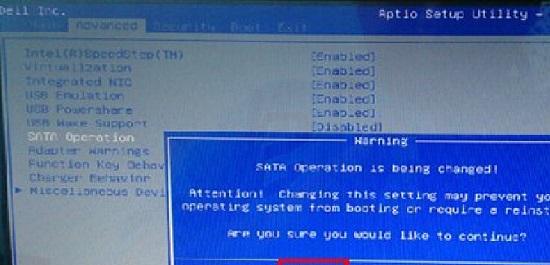
开始安装Windows10
完成上述准备工作后,我们可以开始安装Windows10系统了。插入制作好的安装盘,重启电脑,并按照屏幕提示进行操作。
选择语言和区域设置
在安装过程中,系统会要求我们选择语言和区域设置。根据个人喜好和需要进行选择,并点击下一步继续安装。
接受许可协议
在继续安装之前,我们需要接受Windows10的许可协议。仔细阅读协议内容,如同意则勾选相应选项并点击下一步。
选择安装类型
Windows10提供了两种安装类型:保留个人文件和应用、全新安装。根据个人需求选择适合的安装类型,并点击下一步。
分区和格式化
在安装过程中,我们需要对硬盘进行分区和格式化操作。我们可以选择创建新分区、删除已有分区或对现有分区进行格式化。
等待安装完成
安装过程会需要一定的时间,我们需要耐心等待Windows10系统的安装完成。期间系统可能会自动重启几次,请不要中途干扰。
设置个人账户
在安装完成后,系统会要求我们设置个人账户。我们可以选择使用Microsoft账户或创建本地账户,根据个人需求进行设置。
更新系统和驱动程序
安装完成后,我们需要及时更新系统和驱动程序,以确保系统正常运行并享受最新的功能和安全性。
恢复备份的数据
完成系统安装和更新后,我们可以开始恢复之前备份的重要数据。通过之前使用的备份工具或云存储将数据还原到相应位置。
安装所需软件
我们可以根据个人需求开始安装自己所需的软件,以便更好地利用Windows10系统。
通过本文所介绍的步骤,大家可以轻松地在自己的戴尔电脑上安装最新的Windows10系统。记住在安装之前备份重要数据、确认硬件兼容性,并按照指引逐步进行操作,你将很快享受到Windows10带来的优秀性能和功能。祝大家安装成功!